Настройка контрастности на принтере Canon Pixma MX860
Настройка контрастности
Во время печати можно настроить контрастность изображения.
Чтобы сделать различия между светлыми и темными частями изображений более заметными и отчетливыми, увеличьте контрастность печати. И наоборот, чтобы сделать различия между светлыми и темными частями изображений менее заметными и менее отчетливыми, уменьшите контрастность.

Настройка функции Контрастность осуществляется следующим образом:
Задать контраст можно на вкладке Быстрая установка (Quick Setup) выбирая Фотокопирование (Photo Printing) в Часто использованных параметрах (Commonly Used Settings), а затем выбирая Настройка цветов/интенсивности вручную (Color/Intensity Manual Adjustment) в настройках Расширенные функции (Additional Features).
1. Откройте окно настройки драйвера принтера
2. Выберите настройку цветов вручную.
На вкладке Главная (Main) выберите значение Вручную (Manual) для параметра Цвет/ интенсивность (Color/Intensity) и нажмите кнопку Задать... (Set...).
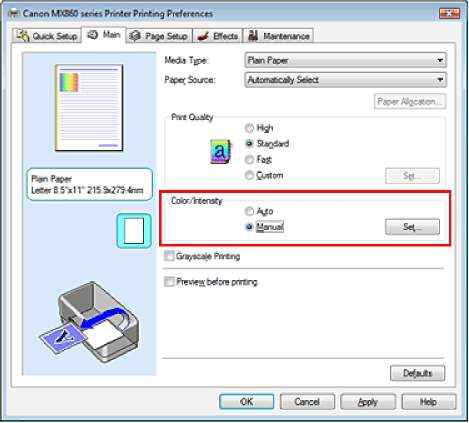
Откроется диалоговое окно Настройка цветов вручную (Manual Color Adjustment).
3. Настройка контрастности.
Перемещение регулятора Контрастность (Contrast) вправо повышает контрастность, а перемещение этого регулятора влево понижает контрастность.
Можно также непосредственно ввести значение, определяющее положение регулятора. Введите значение в диапазоне от -50 до 50.
После настройки каждого цвета нажмите кнопку ОК (OK).
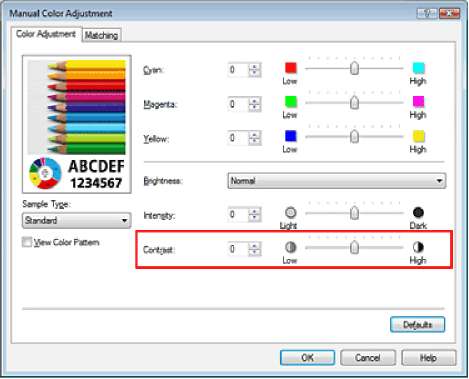
Передвигайте регулятор постепенно.
4. Завершите настройку.
Нажмите кнопку ОК (OK) на вкладке Главная (Main).
При запуске печати изображение будет напечатано в соответствии с заданной контрастностью.
<<<назад
далее>>>
при использовании материалов ссылка на сайт компании awella.ru обязательна
Помогла информация на сайте ? Оставьте отзыв о работе нашей компании ! Это можно сделать в яндекс браузере и это простимулирует работников нашей компании (ответственные получат бонусы), которые собирали ее для вас! Спасибо !
|